我們在查看以及 編輯CAD圖紙的時候,經常需要將CAD圖紙轉為PDF文檔或者JPG等圖片格式,這些在電腦端的CAD軟件上都是可以實現的,其實在我們CAD看圖王APP上也是可以實現的,今天就給大家介紹一下在手機端的CAD看圖王中如何將CAD圖紙導出PDF以及圖片格式。
浩辰CAD看圖王手機版提供了iOS和安卓兩個版本,滿足蘋果和安卓用戶的使用,可通過掃描二維碼下載使用:
iOS版下載
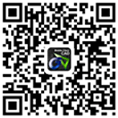
Android版下載

CAD看圖王可以將圖紙導出為PDF和圖片格式,十分便捷。下面為大家介紹一下導出的具體操作方法和導出后查看PDF或圖片路徑:
iOS系統
1.打開圖紙,界面右下方有導出按鈕,點擊之后選擇導出PDF或者圖片,以PDF為例(安卓以圖片為例)。
2.進入導出PDF界面,可以設置導出的文件名、選擇紙張大小、紙張方向、顏色、范圍(導出的范圍可以是當前視圖,也可以選擇全圖或者窗口,選擇窗口之后會返回到圖紙界面有一個綠色的虛線框,可以移動以及放大縮小來確定窗口的位置,窗口選定之后點擊完成)、是否布滿圖紙,所有的都確定之后點擊界面上方的導出。
3.選擇導出之后會跳出選擇文件夾頁面,選擇您要將導出的文件保存在哪一個文件夾下面,確定好之后點擊界面下方的確定。
4.系統提示導出成功,確定,完成導出。
5.完成之后可以根據自己導出時選擇的路徑來查看導出的PDF格式圖紙。
安卓系統
1.打開圖紙,界面右下方有導出按鈕,點擊之后選擇導出PDF或者圖片,以圖片為例(iOS以PDF為例)。
2.選擇導出圖片格式之后,界面出現一個綠色的虛線框,可以移動以及放大縮小來確定圖片的位置,圖片選定之后點擊完成。
3.進入導出圖片界面,可以設置導出的文件名、文件路徑(點擊后面的三個點,選擇您要將導出的文件保存在哪一個文件夾下面,確定好之后點擊界面左下方的確定)、存儲格式(存儲格式有bmp、jpg以及png)、位深度(32、24和16)。
4.確定之后點擊界面右上角的提交,則圖片導出成功。
5.完成之后可以根據自己導出時選擇的路徑來查看導出的圖片。
浩辰CAD看圖王手機版,原CAD手機看圖(海外版本DWG Fastwww)可以幫助您在手機、PAD上查看、編輯、批注CAD圖紙 文件,隨時隨地共享您的設計創意。
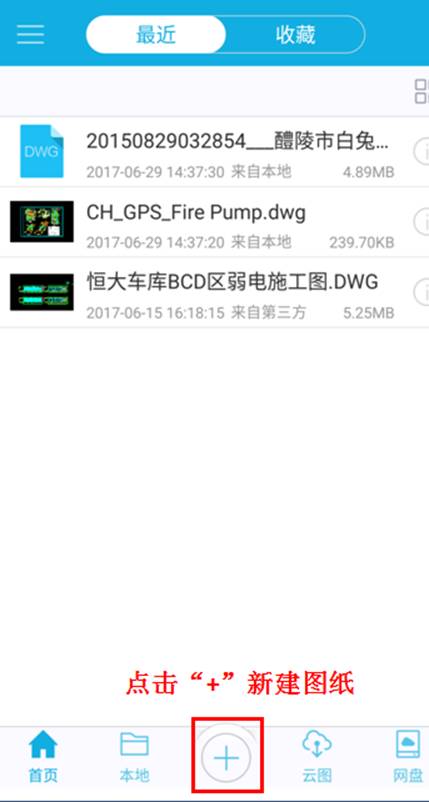
2019-07-12

2019-07-12

2019-07-12
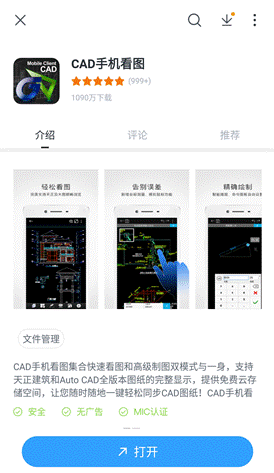
2019-07-12

2019-07-12
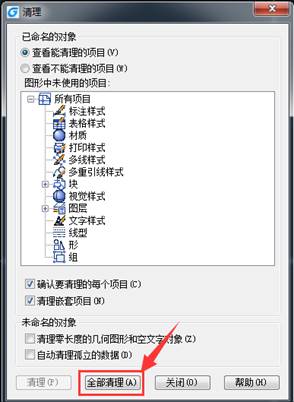
2019-07-12

2019-07-12

2019-07-12

2019-07-12

2019-05-22

2019-05-22

2019-05-22
